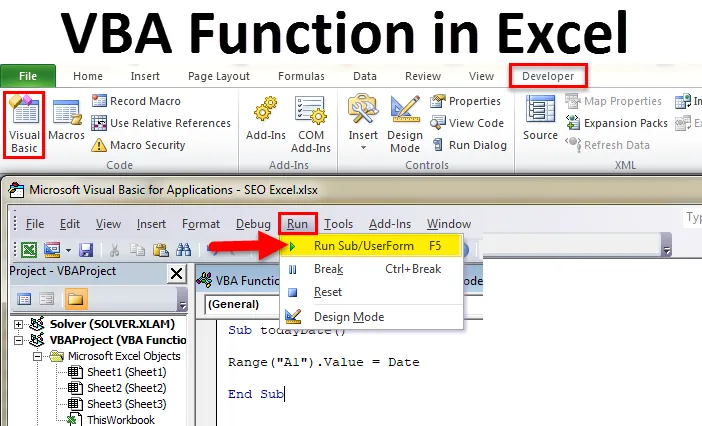
ВБА функција у Екцелу (Садржај)
- ВБА функција у Екцелу
- Како се користи ВБА функција у Екцелу?
- Примери ВБА функције у Екцелу
ВБА функција у Екцелу
Мицрософт Екцел пружа огромну колекцију функција где корисник може да га имплементира и користи према потребним подацима, а Екцел нам даје могућност инсталирања неколико додатака којима се може додати ВБА.
Вижуал бејзик
ВБА означава Висуал Басиц за апликацију. ВБА је обично програмски језик екцела који је уграђен у појединачну Мицрософтову апликацију, тј. Екцел или Аццесс где можемо да извршимо аутоматизацију неколико задатака који се у екцелу називају и „МАЦРО“. Апликација Висуал Басиц долази са неколико командних тастера и другим функцијама које кориснику олакшавају аутоматизацију.
ВБА дефинисана функција (УДФ)
Кориснички дефинирана функција је само функција у којој можемо створити себе у ВБА за потребе аутоматизације.
Ова функција дефинирана од стране корисника није ништа друго него модул кода причвршћен на радни лист на којем ће корисник заправо унијети кодирање.
Како се користи ВБА функција у Екцелу?
У екцелу можемо пронаћи ВБА функцију на картици „ДЕВЕЛОПЕР“, подразумевано екцел нема овај мени. Да бисмо га приказали, потребно је да ручно додамо овај „ДЕВЕЛОПЕР“ мени следећи кораке у наставку.
- Идите на мени Датотека . Кликните на мени са опцијама који је означен жутом бојом.
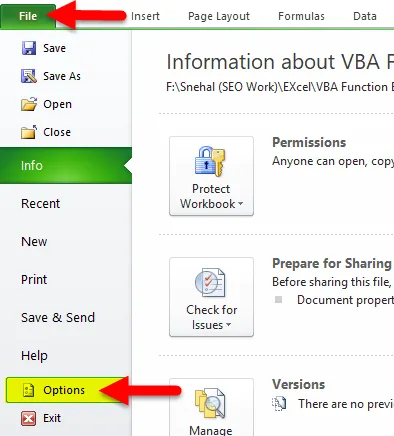
- Једном када кликнемо на опцију, добићемо следећи дијалошки оквир:
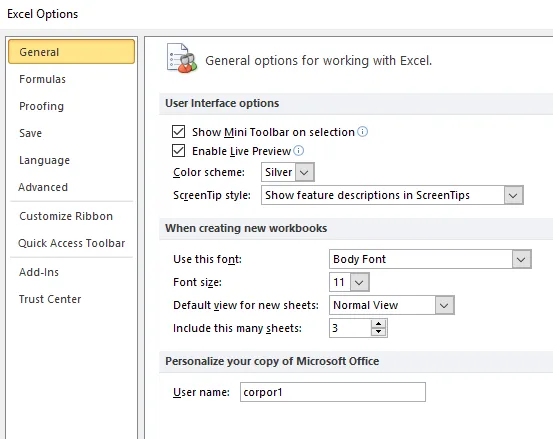
- Изаберите опцију Прилагоди врпцу и добићемо следећи дијалошки оквир на следећи начин
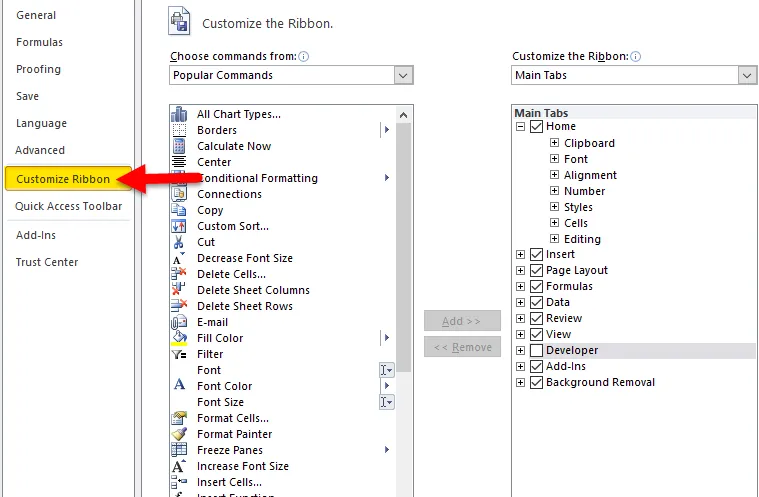
- У опцији прилагођавања траке можемо видети ручно додавање или уклањање траке. Овде можемо видети да се на десној страни прилагођене траке Картица „ ДЕВЕЛОПЕР “ не проверава. Означите картицу „ДЕВЕЛОПЕР“ и кликните на ОК
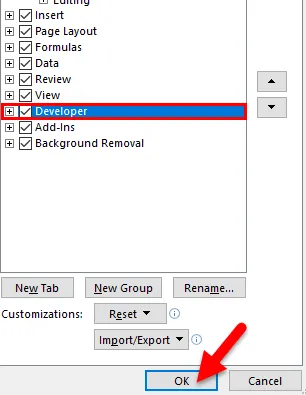
- Једном када означите картицу „ ДЕВЕЛОПЕР “, додаће се у Екцел мени који се приказује на следећи начин

Сада можемо видети да је додата картица „ Девелопер “ и има функције попут ВИСУАЛ БАСИЦ, МАЦРОС, итд.
Додавање ВБА у Екцел
У Екцелу се радна свеска ВБА може лако додати следећим корацима.
- Отворите радну књигу Екцела. Употријебите типку за пречац АЛТ + Ф11 да отворите Висуал Басиц Едитор који се уједно и назива ВБЕ ин екцел приказан на слици испод
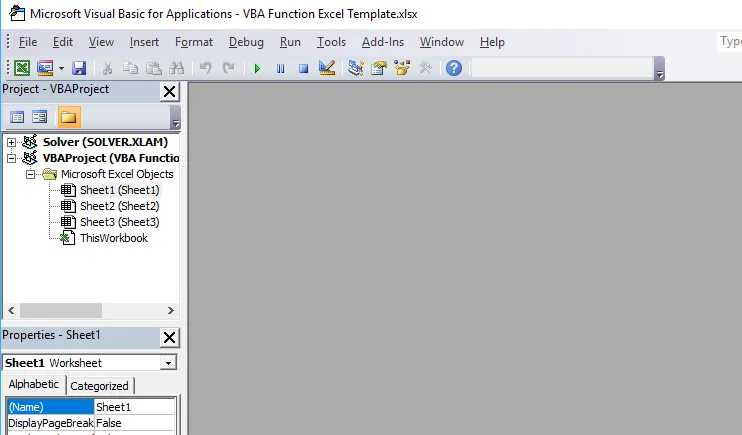
- Кликните десним тастером миша на име своје радне књиге у окну „ Пројект ВБАПројецт “ (у горњем левом углу прозора уређивача) и изаберите Убаци -> Модул из контекстног менија као што је приказано у наставку
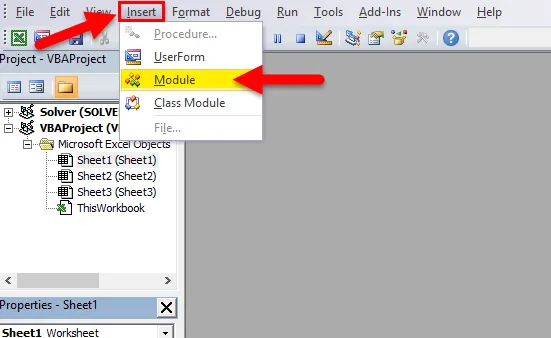
- Сада можемо видети да је нови модул додат као МОДУЛ 1 на левој страни панела.
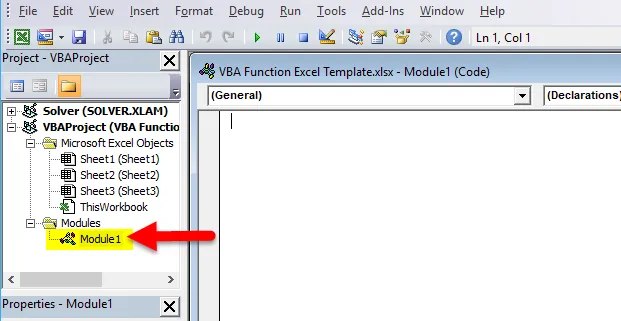
- На десној страни где можемо да користимо функцију УДФ помоћу ВБА.
Функција Висуал Басиц-а
У Висуал Басиц ћемо користити разне функције. Функција није ништа друго до збирка визуелних основних изјава у прилогу почетне и завршне функције. Ова функција обично извршава задатак, а затим враћа контроле у позивни код. Ако врати контролу, вратиће и вредност специфичном коду.
ВБА функција
Висуал басиц садржи велики број уграђених функција попут функције поруке, функције жице и текста, информацијске функције, функције конверзије, функције датума и времена, математичке и триглицне функције, финансијске функције
Видећемо најчешће коришћену ВБА функцију која је наведена на следећи начин.
- Улазна кутија - која приказује улазни дијалошки оквир
- Мсг Бок- који приказује оквир за поруке тј. Бок с поруком
- Формат - који примењује формат за одређени низ.
- Лен- који враћа дужину низа
- Заменити - који ће заменити одређени низ другим низом.
- Ис Арраи - Који ће проверити да ли је испоручена вредност низ.
- Је датум - који ће проверити да ли је испоручени израз облик датума.
- Је празно - који ће проверити да ли је одређена варијанта празна или није
- Ис Нулл - Који ће проверити да ли је испоручена вредност нулл или не
- Датум - Враћа тренутни датум.
- Месец - Враћа број месеца.
- Нов - Враћа тренутни датум и време.
- Година - Враћа текућу годину.
Примери ВБА функције у Екцелу
ВБА функција је веома једноставна за употребу. Погледајмо сада како користити ВБА функцију у Екцелу уз помоћ неких примера.
Овде можете преузети овај ВБА образац Екцел шаблона овде - ВБА образац Екцел шаблонПример # 1
Додавање два броја
У овом примеру ћемо видети како додати два броја помоћу ВБА функције помоћу једноставног језика програмирања, корак по корак, као што следи.
- Отворите екцел радну књижицу. Употријебите типку за пречац АЛТ + Ф11 да бисте отворили ВБЕ едитор. Добијамо ВБЕ едитор на следећи начин
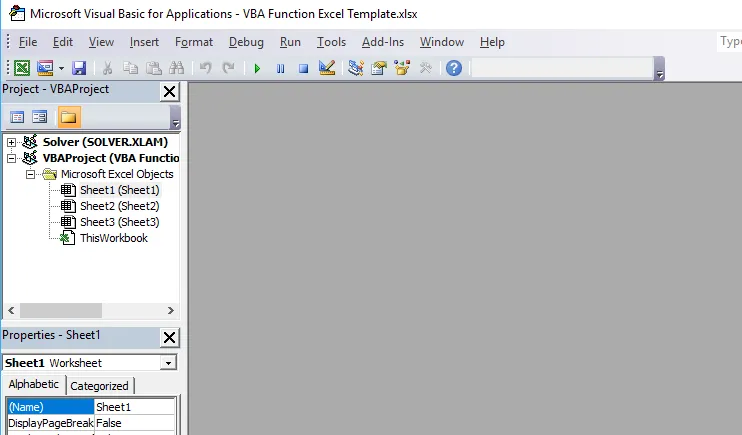
- Идите на Убаци мени и одаберите модул
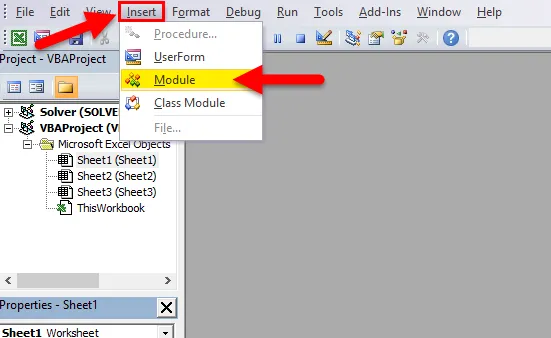
Једном када кликнемо на модул нови модул ће бити додан у радни лист где ћемо на десној страни странице Генерал (опште) написати кодирање ВБА функције.
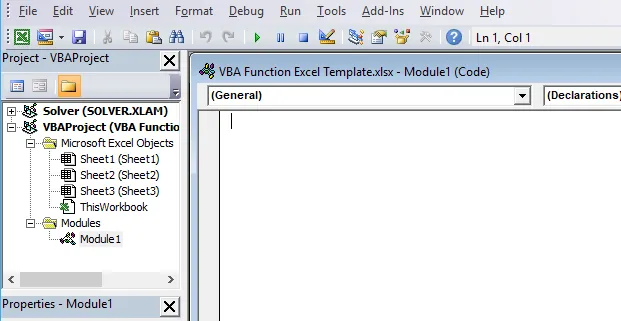
Да бисмо постигли резултат додавања два броја, морамо да користимо доле наведено кодирање на следећи начин
Function addtwo(arg1, arg2)
addtwo = arg1 + arg2
End Function
Овде у горњем кодирању функцију смо назвали „аддтво“ и кодирање ће бити приказано као:
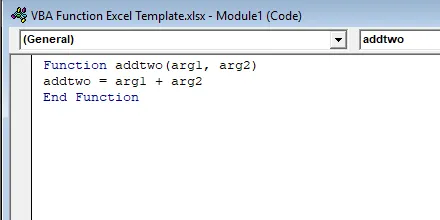
Сада у екцел листу можемо користити функцију „ аддтво “ да бисмо додали нови број као:
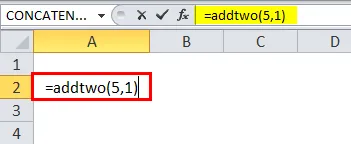
Резултат је:
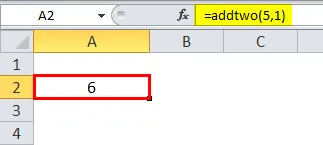
Пример бр. 2
Датум Функција
У ВБА, функција датума је уграђена функција ДАТУМ () која враћа датум и време а сада ћемо користити функцију датума да бисмо добили датум на одређеном листу. У ВБА можемо да користимо УДФ да добијемо резултат.
Уметните нови модул као што смо горе дискутовали у Примеру 1.
Једном када кликнемо на модул на радни лист ће се додати нови модул, а са десне стране странице Генерал (Генерал) написаћемо кодирање ВБА функције.
Sub todayDate()
Range("A1").Value = Date
End Sub
Овде у горњем кодирању функцију смо назвали „данасДате“ и кодирање ће бити приказано као:
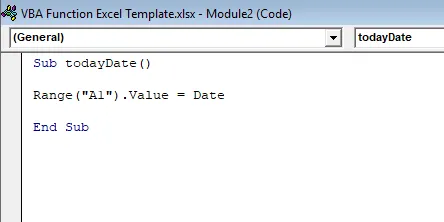
Притисните типку РУН или притисните Ф5 да бисте извршили код
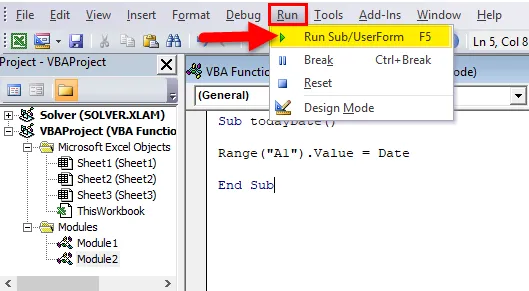
Ово кодирање ће вратити тренутни датум у поменутом имену ћелије А1 и када једном извршимо, резултат ће бити приказан као:
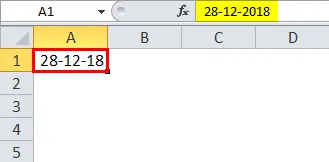
Пример бр. 3
ВБА кутија за поруке
Висуал басиц обично има две функције оквира за поруке
- Метода Мсг Бок.
- Функција Мсг Бок-а.
Метода МсгБок
Метода МСГБОКС један је од ВБА језика где приказује мсгбок за задати низ, обично има дугме ок, тако да корисник може видети МСГБОКС и наставити са задатком.
Функција МсгБок
МСГБОКС функција која нормално враћа вредност ове МСГБОКС функције биће типа питања попут Да или Не или Прекини или Настави.
Видећемо оба МСГ оквира са ниже наведеним примерима.
Пример методе Мсг Бок:
Уметните нови модул као што смо горе дискутовали у Примеру 1.
Једном када кликнемо на модул на радни лист ће се додати нови модул, а са десне стране странице Генерал (Генерал) написаћемо кодирање ВБА функције.
Sub Firstmsg()
MsgBox "Hello"
End Sub
На снимку доле смо написали кодирање да бисмо приказали МСГ БОКС као Хелло .
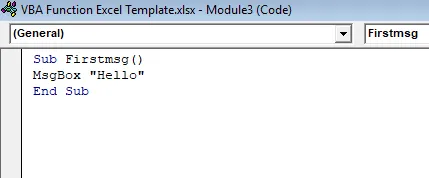
Притисните типку РУН или притисните Ф5 да бисте извршили код.
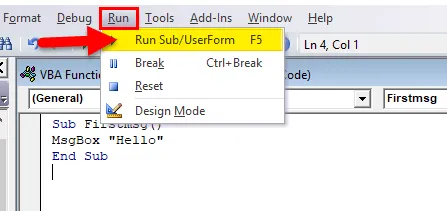
Добићемо следећи излаз.
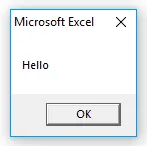
Можемо видети ХЕЛЛО поруку која долази из кутије МСГ.
Пример функције Мсг Бок:
У овом примеру ћемо видети како се користи МСГ БОКС функција помоћу вбИесНоЦанцел
Уметните нови модул као што смо горе дискутовали у Примеру 1.
Једном када кликнемо на модул, нови радни модул ће бити додан у радни лист и на десној страни странице Генерал, где ћемо написати кодирање ВБА функције.
Sub Firstmsg()
MsgBox "Welcome User or Guest?", vbYesNoCancel, "Login?"
End Sub
На слици доле смо написали кодирање за приказ МСГ БОКС-а. Овде у функцији МСГ БОКС дали смо ДА или НЕ опцију да проверимо да ли је крајњи корисник Корисник или Гост.
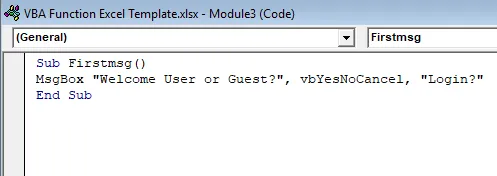
Притисните типку РУН или притисните Ф5 да бисте извршили код
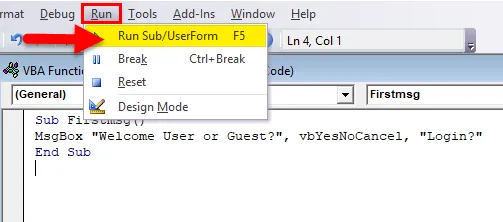
Након извршења, добићемо следећи МСГБОКС као што следи
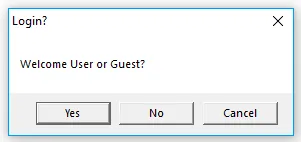
Ствари које треба запамтити о ВБА функцији
- У ВБА имамо много уграђених функција где се могу користити у процесу аутоматизације.
- Иако примењујете вишеструку МАЦРОС функцију, водите рачуна да нам је додељен одређени кључ за покретање.
- Именујте сваки модул у ВБА тако да не дође до забуне у кодирању.
Препоручени чланци
Ово је водич за Екцел ВБА функцију. Овде смо расправљали о томе како користити ВБА функцију у Екцелу заједно са практичним примерима и бесплатним екцел шаблоном. Можете и да прођете кроз друге наше предложене чланке -
- Како се користи ПВ Екцел функција?
- Водич за функцију Екцел РАНК
- Како да сакријете ступце у Екцелу?
- Створите графикон сложеног подручја у Екцелу